Przeglądanie widoku pełnej strony
Widok z fokusem pióra
Widok z fokusem pióra umożliwia tworzenie za pomocą pióra bez rozpraszania uwagi. Widok jest wyposażony w pasek narzędzi Pióro, który zawiera wszystkie ulubione niestandardowe narzędzia pióra. Teraz możesz skoncentrować się na sporządzaniu notatek podczas wykładu lub sesji burzy mózgów — nie musisz już rozpraszać uwagi!
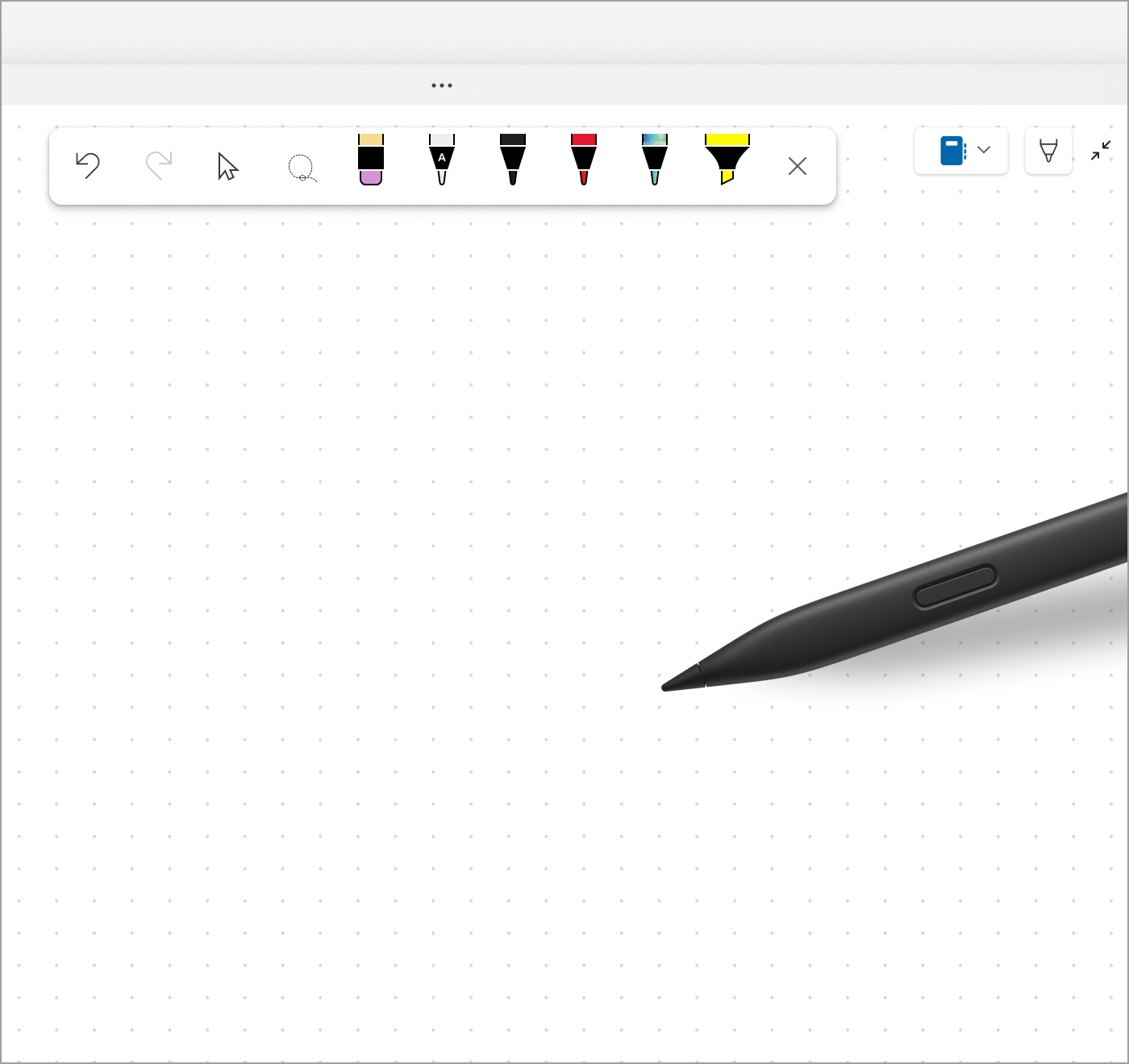
-
Aby uruchomić widok z fokusem pióra, kliknij pozycję Rysuj kartę > widoku pełnej strony lub ikonę Rozwiń.
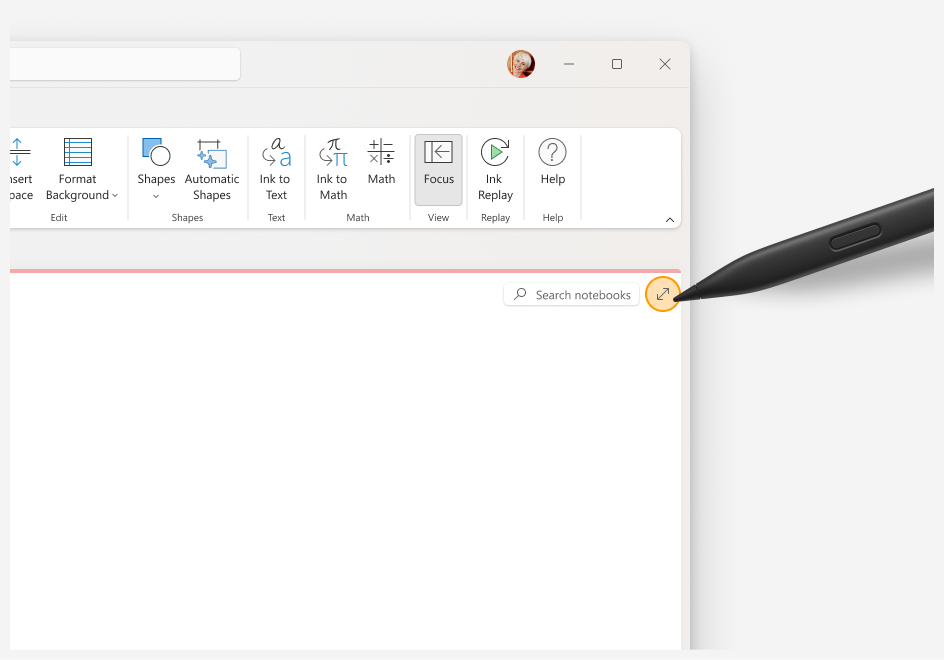
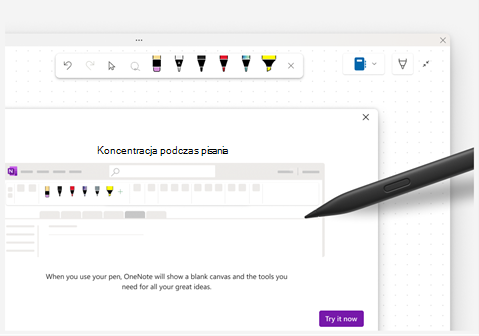
Porada: To ustawienie można wyłączyć, wybierając pozycję Plik > Opcje > Zaawansowane i czyszcząc pole wyboru Przełącz na pismo odręczne priorytetowe, gdy pióro jest oddokowane.
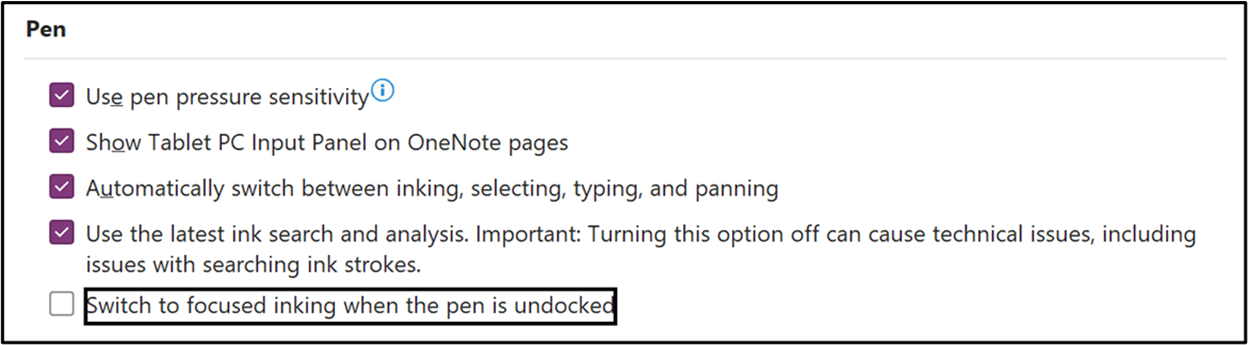
-
Aby wyświetlić lub ukryć pasek narzędzi Pióro w widoku Priorytetowe pióro, wybierz pozycję Pokaż pasek narzędzi pióra lub Ukryj pasek narzędzi pióra.
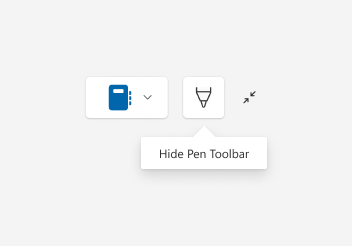
-
Za pomocą paska narzędzi Pióro zaznacz narzędzia pisma odręcznego (Cofnij, Wykonaj ponownie, Zaznacz obiekty lub Wpisz tekst, Zaznaczenie lassem, Gumka pociągnięć i pióra) podczas sporządzania, formatowania lub edytowania notatek na stronie programu OneNote. Możesz również dostosować narzędzia piór (zmienić kolor & grubość) bezpośrednio na pasku narzędzi Pióro.
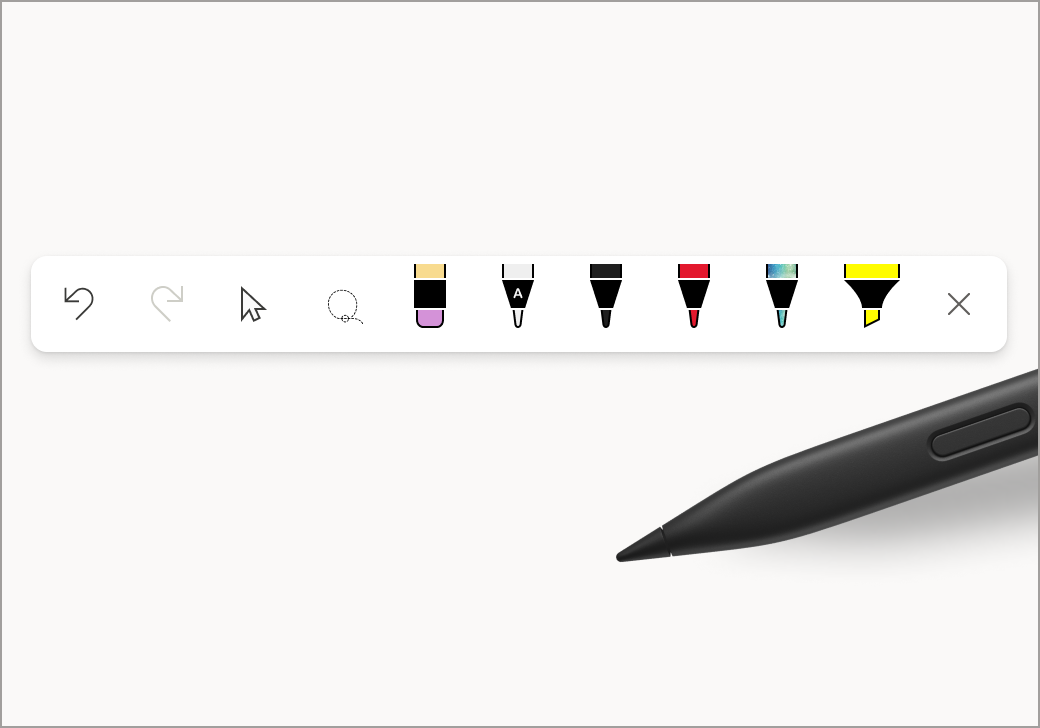
Pasek narzędzi Pióro nie jest przeznaczony tylko dla użytkowników pióra — użytkownicy myszy i dotyku również mogą uzyskać do niego dostęp!
Powiązane artykuły
Poznawanie pióra pisma odręcznego na tekst — pomoc techniczna firmy Microsoft
Odtwarzanie pisma odręcznego — pomoc techniczna firmy Microsoft
Dowiedz się więcej o narzędziach do rysowania — pomoc techniczna firmy Microsoft










